
时间:2021-02-01 12:08:53 来源:www.win10xitong.com 作者:win10
随着win10系统不断的更新升级,到现在已经非常稳定了,但仍然还是要遇到Win10系统网络如何设置初始化的问题。要是你的电脑技术没有达到一定的水平,可能就不能解决这个Win10系统网络如何设置初始化的情况。要是想自己来解决Win10系统网络如何设置初始化的问题,可以试试小编的办法:1、按下"Win+X"组合键呼出快捷菜单,点击"运行";2、在框中输入"CMD"点击确定打开命令提示符就彻底解决了。接下来我们就一起来看看Win10系统网络如何设置初始化详细的解决环节。
推荐系统下载:深度系统Win10专业版
1.按组合键‘Win X’调出快捷菜单,点击‘Run’;
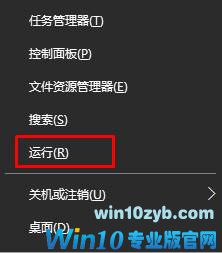
2.在框中输入‘CMD’,点击确定,打开命令提示符;
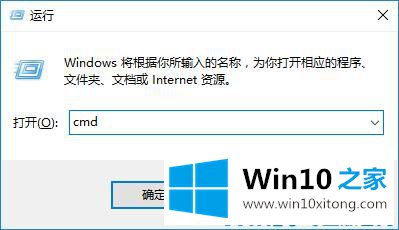
3.在框中输入:netsh winsock reset,按回车键;
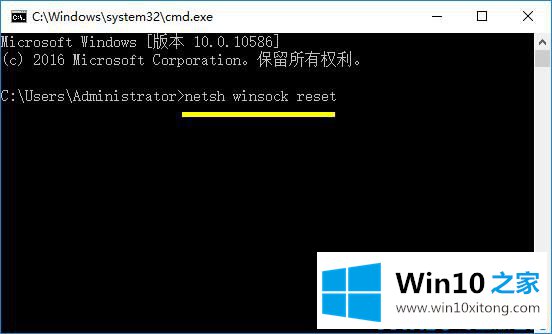
4.等待提示:Winsock目录已成功重置。您必须重新启动计算机才能完成安装。我们可以根据提示重启电脑。
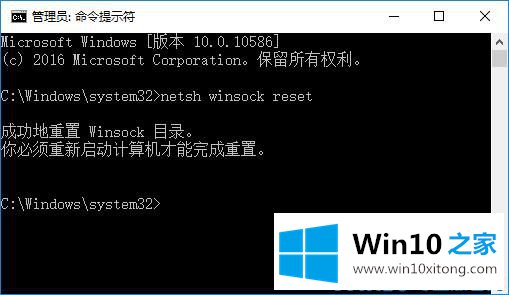
完成操作后重置网络!
如果你遇到了Win10系统网络如何设置初始化的问题不知道怎么办,那么可以好好阅读一下上面所说的方法,肯定是可以解决的。关注本站,获取更多有用的内容。